在 Visual Studio Code 中引入强大的快捷键
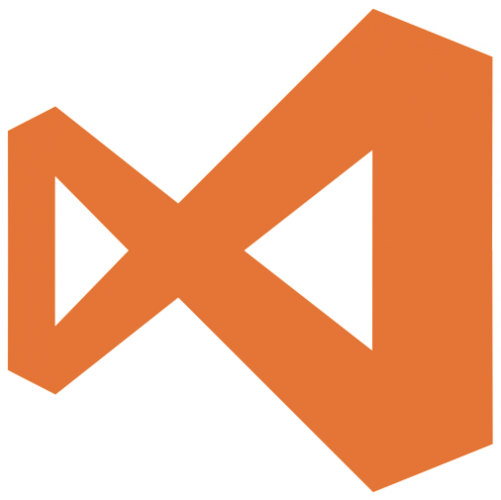
目录
你好。
我是Mandai,负责Wild 开发团队。
开发的时候,你工作的速度取决于编辑器对你的手是否感觉熟悉,所以我想尽量少用快捷键,这样我的手就可以自己移动,不用动脑子。
即便如此,有些捷径你只是偶尔使用一次,或者你经常使用但就是无法习惯并且你的身体会拒绝它们。
另外,即使你觉得很方便,也可以当做备忘,防止以后忘记的浪费情况。即使你搜索一些可以和 Visual Studio Code 一起使用的东西(以下简称如 VSCode)。我想介绍一个新的快捷方式。
请注意,根据您使用的版本,按键配置可能会有所变化,但本文中的快捷确认环境是1.17.2。
将光标跳转到相应的括号处
Ctrl + Shift + \
对于 JS 和 PHP,它对“[”、“{”、“(”等) 做出反应。
在 HTML 的情况下,它似乎响应放置在标签前后的一对“<”和“">”。
在光标位置折叠代码
Ctrl
+ Shift + [ Ctrl + Shift + ]
顶部折叠,底部展开。
当您使用它时,将鼠标光标移动到每个行号会变得很痛苦。
使用代码折叠来折叠整个文件
Ctrl + k -> Ctrl + 0
按住Ctrl 键按k和0
展开所有折叠的代码折叠
Ctrl + k -> Ctrl + j
按住Ctrl 键按k和j
为选定的 JSON 数据添加换行符 + 缩进,使其更易于阅读(JSON 漂亮)
Alt + Ctrl + m
如果无法解析,会显示警告,因此也可以用来检查JSON数据的结构。
尽管它不是标准功能,但我还是介绍了它。简直太方便了...
请安装JSON 工具
删除整行
Ctrl + Shift + k
在Eclipse中,Ctrl + Shift ,我只用左手就可以删除它。
在光标行前添加换行符
Ctrl + Shift + Enter
如果您不确定,请想象一下按Home Enter
移至文件开头/结尾
Ctrl
+ Home Ctrl + End
您还可以添加Shift
切换编辑器选项卡
从键盘切换编辑器选项卡的方法有多种,因此我将一一介绍。
Ctrl + Tab
从打开的文件列表中选择。
Ctrl
+ PageUp Ctrl + PageDown
移至下一个编辑器选项卡。
注释掉/取消注释
控制键 + /
注释掉是 Joshiki 的一个功能,但由于以下原因,除非有很好的理由,否则我总是使用快捷键。
- 如果您注释掉快捷方式,它将使用适当的缩进进行注释,以免破坏缩进。
- 块注释的快捷键组合太不幸了( Ctrl + Shift + a )
- 选择范围和块注释组合的行为不是我想要的,最好注释多行以获得所需的结果。
- VSCode 根据编程语言注释掉扩展,方便在各种语言之间来回穿梭的人。
好吧,也许最重要的是你不必考虑不必要的事情。
缺点是代码折叠不适用于多行注释。
概括
当你做开发的时候,你花最多时间做的事情可能就是你的右手在鼠标和键盘之间来回走动(这个有点夸张)。
如果这个时间能减少一点点,如果开发速度能提高,我就能提高工作效率,做得更好,那就太好了。
我们还提供了一系列以 Alt 开头的 Visual Studio Code 快捷方式,这些快捷方式出人意料地受欢迎,并且已经变得Alt
就是这样。

 1
1






